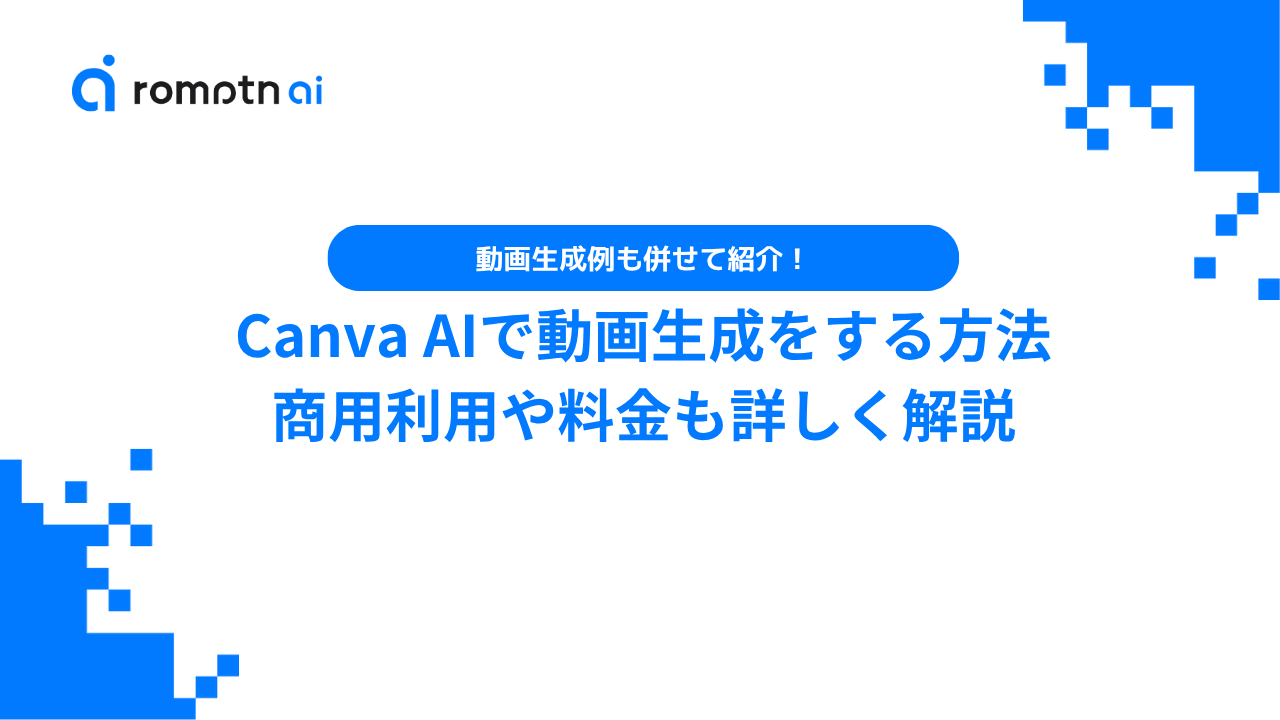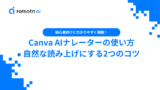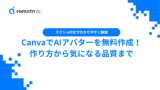「CanvaのAI機能で動画が作れるって聞いたけど、具体的にどう使えばいいの?」
そんな疑問を抱えていませんか?
SNSやマーケティングで動画コンテンツの重要性が高まるなか、CanvaのAI動画生成を使えば撮影や編集の経験がなくても、テキスト入力だけでプロ品質の動画を数分で作成できます。
本記事では、CanvaのAI動画機能でできることから、具体的な作り方の手順、無料・有料プランの違い、商用利用の注意点まで実務で必要な情報をすべて網羅して解説します。
この記事を読めば、今日からすぐにCanva AI動画を活用して魅力的な動画コンテンツを作れるようになるでしょう。
📖この記事のポイント
- CanvaのAI動画生成は、テキストを入力するだけで数十秒でプロ品質の動画が作れる画期的なツールで、動画編集の経験ゼロでもSNSやマーケティング用の動画を簡単に制作できる
- プロンプトは「被写体・場所・時間帯・雰囲気・カメラアングル」の5要素を具体的に書くのがコツ
- 無料プランでも月5回程度のAI動画生成が可能だが、解像度は1080pまで、長さは最長30分までと制限あり
- 生成した動画の著作権はユーザーに帰属し、無料・有料プラン問わず商用利用できるが、必ず「AIで生成されたコンテンツ」と明記が必要
- CanvaのAI動画生成のように作業を効率化して副収入をGETしよう!
- たった2時間の無料セミナーで会社に依存しない働き方&AIスキルを身につけられる!
- 今すぐ申し込めば、すぐに月収10万円UPを目指すための超有料級の12大特典も無料でもらえる!
\ 累計受講者10万人突破 /
無料特典を今すぐ受け取るCanva AIの動画生成とは
CanvaのAI動画生成とは、テキストプロンプトを入力するだけでAIが自動的に動画を作成してくれる機能です。
従来の動画制作では、素材の撮影や収集、編集ソフトの操作、エフェクトの追加など、多くの時間と専門知識が必要でした。しかし、Canva AIを使えば「夕焼けのビーチを歩く人」といった簡単な文章を入力するだけで数十秒で動画が完成します。
SNS投稿用のショート動画や商品紹介動画、プレゼンテーション用の素材など、幅広い用途で活用できます。
他のAI動画生成ツールとの違い
CanvaのAI動画生成の最大の特徴は、生成から編集、書き出しまでを一つのプラットフォームで完結できる点です。他のAI生成ツールでは、動画を生成した後、別の編集ソフトに移行して加工する必要があります。一方Canvaでは、生成後すぐにテキストやBGM、トランジションを追加でき、そのままダウンロードまで行えます。
また、豊富なテンプレートやフォント、音楽ライブラリが統合されているため、初心者でも迷わず作業を進められる点も魅力。AIツールと編集ツールを切り替える手間がなく、作業効率が飛躍的に向上する点が大きなメリットです。
たった2時間の無料セミナーで
会社に依存しない働き方&AIスキル
を身につけられる!
今すぐ申し込めば、すぐに
月収10万円UPを目指すための
超有料級の12大特典も無料!
Canva AI動画生成のやり方5ステップ
CanvaのAI動画生成は、わずか5ステップで完了します。初めての方でも10分程度で完成度の高い動画を制作できるので、ぜひ試してみてくださいね。
Step1:Canvaにログインしてプロジェクトを開始する
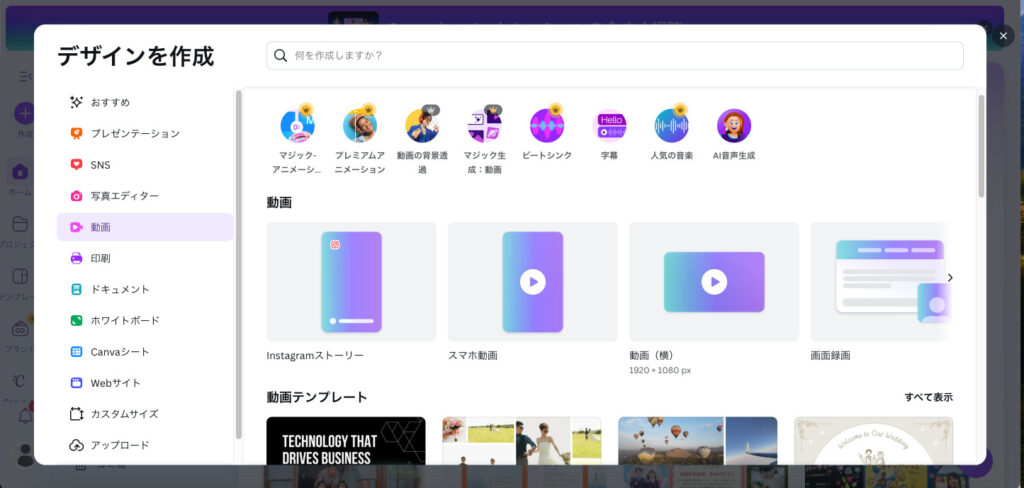
まずCanvaの公式サイトにアクセスし、アカウントにログインします。
ログイン後、ホーム画面から「動画」を選択、ショート動画やYouTube動画など目的にあったプロジェクトを開きましょう。
Step2:「マジック生成」アプリを開く
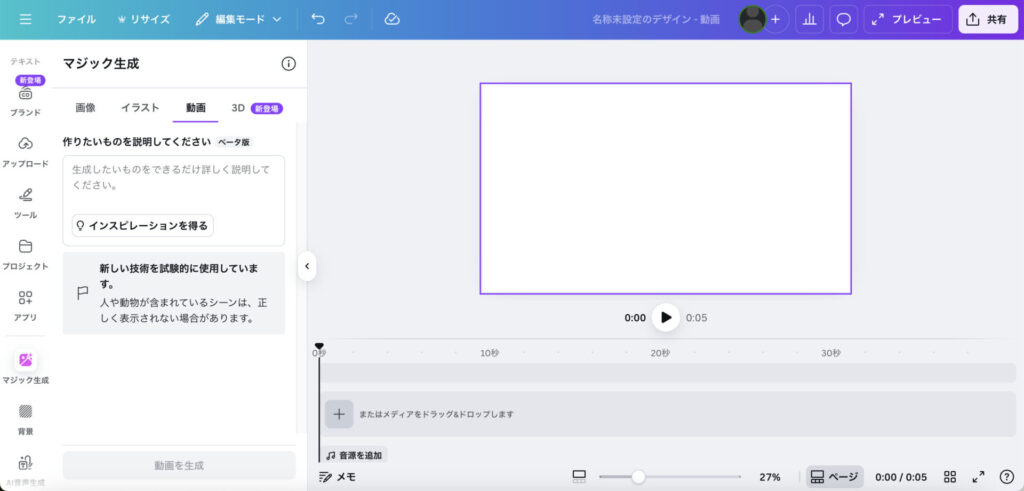
デザイン編集画面が開いたら、左側にあるメニューから「マジック生成」→「動画」タブを選択。見つからない場合は、左側メニューの「アプリ」から「マジック生成」を検索してください。
Step3:プロンプトを入力して動画を生成する
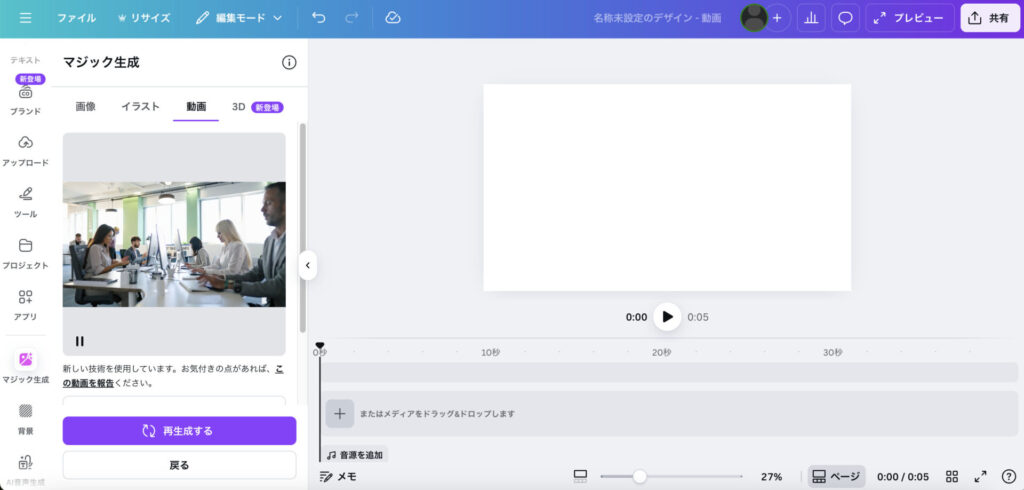
AI動画生成画面が開いたら、プロンプト入力欄に作りたい動画のイメージを文章で入力します。
例えば「オフィスで働くビジネスパーソン、明るい雰囲気」「森の中を流れる小川、朝の光」など、具体的に記述するほど希望に近い動画の生成が可能です。入力後、「生成」ボタンをクリックするとAIが数十秒で動画を自動作成します。動画の長さは4秒程度です。
Step3:生成された動画を編集・調整する
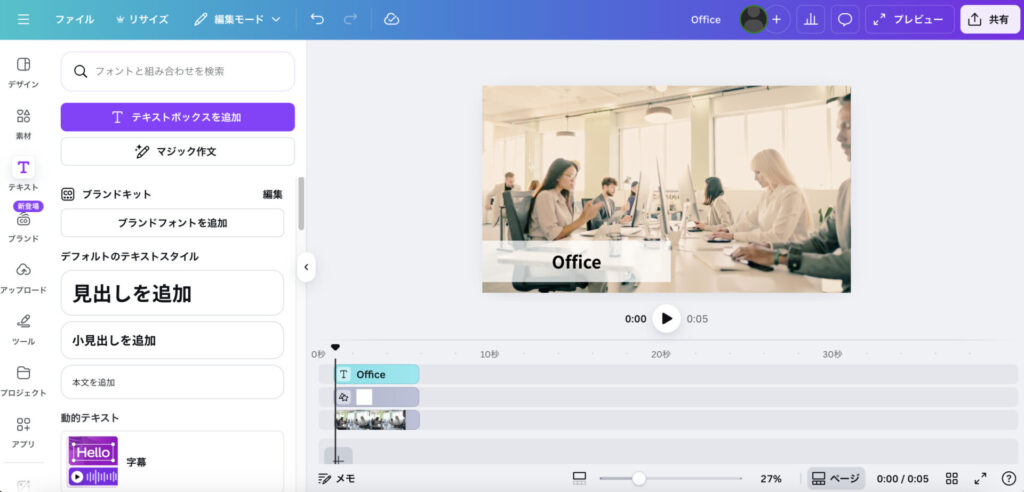
生成された動画はそのまま使用することもできますが、さらに編集して完成度を高められます。
タイムライン上で動画の長さをトリミングしたり、テキストやステッカーを追加したり、フィルターをかけて雰囲気を変えることも可能です。
Step4:書き出し・ダウンロード
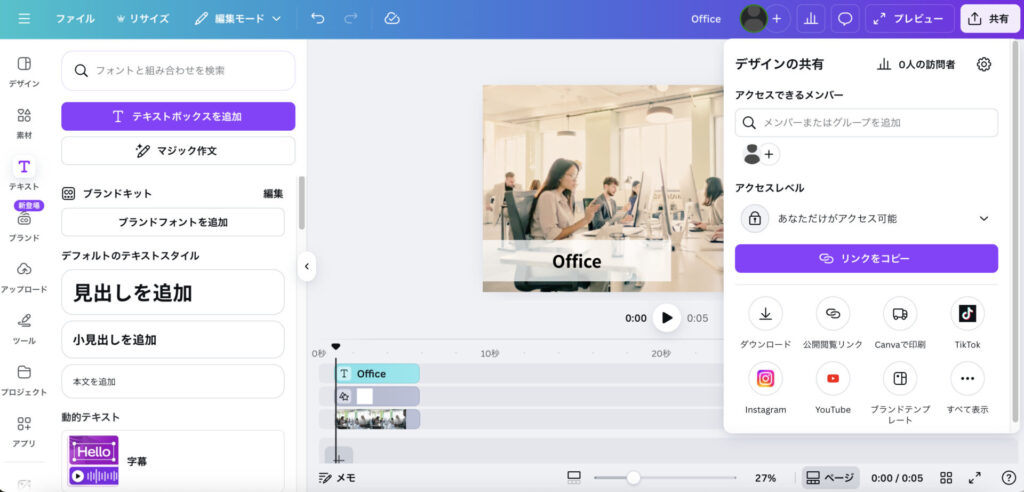
編集が完了したら、画面右上の「共有」ボタンから「ダウンロード」を選択します。
ファイル形式はMP4を選ぶのが一般的です。解像度は無料プランでは1080p、有料プランでは4Kまで選べます。用途に応じて適切な設定を選びましょう。
たった2時間のChatGPT完全入門無料セミナーで ChatGPTをフル活用するためのAIスキルを身につけられる!
今すぐ申し込めば、すぐに
ChatGPTをマスターするための
超有料級の12大特典も無料!
参考:音声やBGMの追加方法
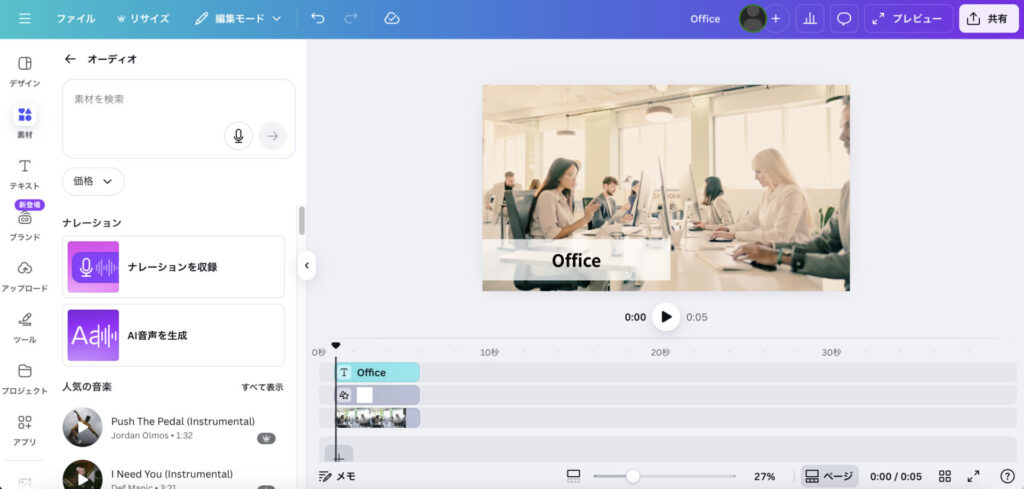
動画に音声やBGMを追加するには、左サイドメニューから「素材」→「オーディオ」を選択します。
自分の声でナレーションを収録したり、AIの読み上げ機能を使って入力したテキストを自動で音声化したりも可能です。AI音声は男性・女性の2種類用意されています。
音楽は「結婚式」「シネマティック」「YouTube」など非常に充実。ボリューム調整や、音声のタイミング調整も直感的な操作で行えるため、初心者でも迷わず作業できます。
※AIナレーターについてはこちらの記事で詳しく解説しています!
参考:アバターの作成方法
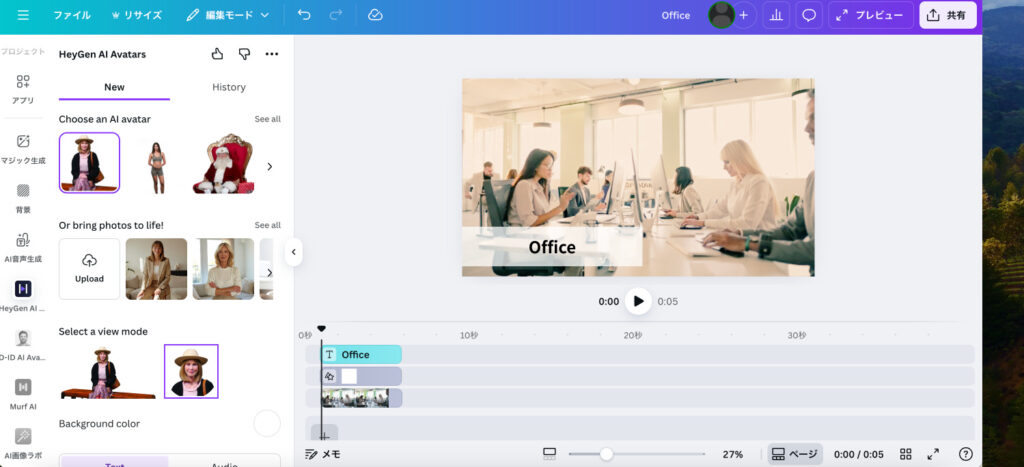
AIアバターを作成するには、左サイドメニューから「アプリ」を選択し、「HeyGen」などのアバター機能を検索します。
アバターの外見(性別、年齢、服装など)を選択し、話してほしいテキストを入力すれば数秒で自然なナレーション付きの動画が完成。表情やジェスチャーも自動で生成されるため、まるで実際の人間が話しているかのようなリアルさを実現できます。
※AIアバターについてはこちらの記事で詳しく解説しています!
実際に作成した動画とプロンプトのコツ
良いプロンプトを書くコツは、具体性です。
例えば「犬」とだけ入力するより、「柴犬が公園で走っている、晴れた日の午後、明るく楽しい雰囲気」と入力する方が、希望に近い動画が生成されます。
良い例1:「カフェでラテアートを作るバリスタ、手元のクローズアップ、暖かい照明、落ち着いた雰囲気」
良い例2:「山頂から見る朝日、雲海が広がる景色、ドローン撮影風
こちらは音楽も追加してみました!プロンプトには「被写体」「場所・背景」「時間帯・照明」「雰囲気・感情」「カメラアングル」の5要素を含めると、精度が大幅に向上します。最初は短いプロンプトで試し、生成結果を見ながら要素を追加していく方法もおすすめです。
Canva AI動画生成の料金プラン比較
Canvaには無料プランと有料プランがあり、AI動画生成機能の利用範囲が異なります。以下の表で、各プランの主な違いを確認しましょう。
| プラン | 月額料金 | 動画生成の回数 | 動画全体の長さ | 解像度 | 背景透過 | 素材数 |
|---|---|---|---|---|---|---|
| 無料プラン | 0円 | 月5クレジット | 最長30分 | 1080pまで | × | 470万点以上 |
| 有料プラン(Pro) | 1,180円 | – | 最長2時間 | 4Kまで | ◯ | 1億4,100万点以上 |
無料で使えるAI動画機能の範囲
月5回程度までの生成が可能で、プロンプト入力による動画作成、基本的な編集機能、MP4形式でのダウンロードが行えます。
個人的な趣味や練習用として使う分には十分ですが、YouTubeやInstagramなどで本格的に活用したい場合、または商用利用したい場合は有料プランへのアップグレードを検討しましょう。まずは無料プランで機能を試し、用途に応じて判断するのが賢い選択かもしれません。
Canva AI動画生成の商用利用と注意点
CanvaのAI動画生成は、無料プラン・有料プランに関係なく、基本的に商用利用が可能です。
生成した画像や動画の著作権はユーザーに帰属するため、ブログやSNSへの投稿、他人への販売も可能です。商用利用する際は、必ず「AIで生成されたコンテンツである」ことを明示し、著作権侵害に該当しないか確認しましょう。アダルトコンテンツやYMYL(医療・金融)コンテンツの作成も避ける必要があります。
また、画像・音楽・映像など各素材には個別のライセンス条件が設定されている場合があります。動画全体としての商用利用は一つ一つ必ずチェックしてください。
まとめ
本記事では、CanvaのAI動画生成について解説しました。ポイントは下記の通りです。
- CanvaのAI動画生成は、テキスト入力だけでプロ品質の動画を短時間で作成できる画期的なツール
- 動画制作の経験がない方でも、5ステップの簡単な操作でSNSやマーケティングに使える動画を制作できる
- 無料プランでも基本機能は利用できるが、高品質な動画を量産したい方にはProプラン以上がおすすめ
- プロンプトのコツは、被写体・場所・時間帯・雰囲気・カメラアングルの5要素を具体的に記述すること
まずは無料プランで試してみて、用途に応じて有料プランへのアップグレードを検討しましょう。今日からCanvaのAI動画生成を活用して、魅力的な動画コンテンツを制作してくださいね。
romptn ai厳選のおすすめ無料AIセミナーでは、AIの勉強法に不安を感じている方に向けた内容でオンラインセミナーを開催しています。
AIを使った副業の始め方や、収入を得るまでのロードマップについて解説しているほか、受講者の方には、ここでしか手に入らないおすすめのプロンプト集などの特典もプレゼント中です。
AIについて効率的に学ぶ方法や、業務での活用に関心がある方は、ぜひご参加ください。
\累計受講者10万人突破/